MikroTik Netinstall. Обновление прошивки микротик
Восстановление прошивки Mikrotik RouterOS | Reinstall firmware Mikrotik RouterOS
Обновление от:
- 11/08/2014: В версии 6.18 убрали проблему описанную ниже (необходимость делать downgrade до 5.26), теперь можно сразу загрузить версию 6.18.
После некорректной установки на Mikrotik RB751U-2HnD версии 6.13 пакеджа для The Dude (в логах было сообщение об ошибке выполнения скрипта установки), Mikrotik’у поплохело, загрузка процессора возросла до 100% и он начал перезагружаться с некоторой периодичностью. Возникло предположение, что некорректно работающий скрипт установки The Dude, что то сломал в файловой структуре Mikrotik’a и было необходимо переустановить прошивку RouterOS с нуля.
В Интернете есть несколько инструкция как это сделать, но не все они точны, что бы повторно не наступать на мои грабли, ниже пойдет подробное описание процедуры переустановки прошивки на Mikrotik.
Для перепрошивки нам понадобится программа NetInstall, но возникла у меня с ней проблема, которую я опишу ниже.
Проблема с NetInstall
На момент возникновения проблемы у меня была установлена прошивка RouterOS 6.13 (сейчас уже актуальная 6.15). Версия NetInstall привязана к версии прошивки, т.е. NetInstall был скачен версии 6.13 (netinstall-6.13.zip) и была скачена полная версия прошивки (all_packages-mipsbe-6.13.zip).
Так вот, во время попытки закачать в Mikrotik прошивку 6.13, NetInstall начинал процедуру загрузки и сразу безрезультатно её заканчивал, ни каких ошибок при этом не появлялось (возможно в актуальной версии NetInstall данная проблема исчезла).
Пришлось процедуру переустановку прошивки производить в две итерации:
- Через NetInstall версии 5.26 сделал downgrade Mikrotik’а до версии 5.26;
- Через WinBox сделал абгрейд до версии 6.13.
Downgrade Mikrotik’а
Итак, скачиваем актуальные на сегодняшний день версии прошивок и NetInstall:
На сетевом интерфейсе компьютера прописывайте IP: 10.0.0.1, Mask: 255.255.255.0, отключаем Firewall.
Запускам NetInstall
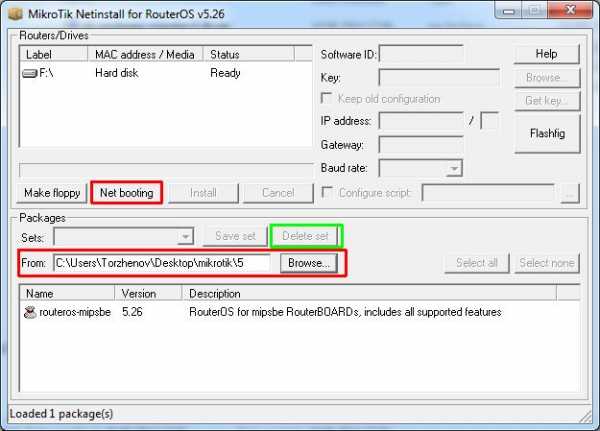
Mikrotik NetInstall
Нажав кнопку «Browse…» указываем папку где лежит полная версия прошивки 5.26. Если у вас в Package > Sets что то указано, удалите это клавишей «Delete set» (на скриншоте выше выделено зеленным).
Далее нажимаем «Net booting»

Mikrotik NetInstall Net booting
В поле «Client IP address» указываем IP: 10.0.0.2 и нажимаем Ok.
Далее подключаем ethernet патчкорд от компьютера к ПЕРВОМУ ethernet порту Mikrotik’а.
Когда я искал информацию по данной процедуре, упоминание про то, что нужно подключить именно к первому ethernet порту, я ни где не встречал, по этой причине потерял прилично времени.

Mikrotik. Кнопка Reset
Находим на Mikrotik кнопку RES. Нажимаем её и держим нажатой, подключаем питание, через некоторое время начнет мигать светодиод ACT, держим кнопку НАЖАТОЙ пока в NetInstall в окне Routers/Drives не появится ваш роутер.
Во многих описаниях встречавшихся мне, было указано, что кнопку RES нужно держать до тех пор, пока не погаснет светодиод ACT. Нет, её нужно держать, пока роутер не появится в NetInstall!Если Netinstall не находит Mikrotik в Windows 8.1, то проверьте, что бы был выключен Firewall и отключены все сетевые интерфейсы, кроме того, к которому подключен MikroTik!

Mikrotik NetInstall. Найденные маршрутизаторы
Выбираем появившийся наш роутер и в окне «Packages» выбираем прошивку, далее нажимаем Install. В окне выделенным зеленом на выше приведенном скриншоте, будет отображаться процесс форматирования флешеки и загрузки firmware.
Если, после нажатия Install, Netinstall пишет «Send offer» и ни чего не происходит, перезапустите Netinstall!

Mikrotik NetInstall загрузка прошивки
После загрузки прошивки, нужно перезагрузить Mikrotik и с помощью WinBox обновить его до актуальной версии firmware.
В версии 6.18 убрали проблему описанную выше, теперь можно сразу загрузить версию 6.18.

Mikrotik NetInstall загрузка прошивки 6.18
Похожие записи...
The following two tabs change content below.В профессиональной сфере занимаюсь всем, что связанно с IT. Основная специализация - VoIP и сети передачи данных. Стараюсь не заниматься Windows серверами (но иногда приходится) и 1С.
2keep.net
Mikrotik. сброс, обновление или откат
Как сбросить до заводских настроек, обновить или вернуть старую прошивку на роутерах Mikrotik.
Когда-то головной офис передал в наше пользование несколько роутеров Mikrotik RB751U-2HnD. Так как они уже были в употреблении, для начала я решил их сбросить до заводских настроек.
Делается это элементарно — в заднем торце, рядом с разъемом питания, есть утопленная кнопочка reset. Выключаем питание — скрепкой или чем либо подобным зажимаем кнопку — не отпуская кнопки включаем питание — ждем когда заморгает светодиод ACT — отпускаем кнопку. Все.
Да, на всякий случай, предварительно рекомендую скачать winbox. Хотя работать можно и через веб-интерфейс по адресу 192.168.88.1, однако через программу удобнее. Софтина запускается без установки, в том числе без проблем работает в linux, правда под wine.
Обновление прошивки — для начала надо узнать действующую версию прошивки. Это можно сделать сразу в winbox, в разделе Neighbors, 

Заходим на сайт mikrotik в раздел Download
Ищем и скачиваем последнюю Current-версию прошивки под соответствующее железо, в нашем случае — MIPSBE.
В интерфейсе роутера заходим в раздел Files, перетаскиваем в открывшееся окно или загружаем через Upload скачанную прошивку, ждем загрузки и по завершении перезагружаем устройство.
Загрузить старую прошивку — для одного проекта мне нужно было сделать откат обновленной прошивки роутера на совсем старую версию.
Для начала надо скачать нужную версию. Снова идем на сайт mikrotik, только не в раздел Download, а теперь мы нажмем другую ссылку — Download archive. Выбираем и жмем на нужную версию прошивки, в открывшемся списке скачиваем routeros-mipsbe-X.XX.npk

Далее все делаем по аналогии с обновлением, лишь в конце, после загрузки файла прошивки в роутер, делаем следующее: открываем New terminal, пишем туда:
Нажимаем Y и ждем перезагрузку роутера.
Похожее
time404.ru
MikroTik Netinstall. Как восстановить RouterOS.
Если случилось непоправимое и вы таки загубили свой роутер, то у вас все еще есть шанс вернуть его к жизни перезаливкой RouterOS c помощью утилиты MikroTik Netinstall. Как это сделать, я и расскажу в данной статье.
Простой процесс обновления прошивки на рабочем роутере описан в статье MikroTik: обновление прошивки. Здесь рассматривается “крайний” вариант, когда вы потеряли доступ к устройству.
Описание программы Netinstall
Программа позволяет восстановить RouterOS на всех устройствах MikroTik. Будь то RouterBoard или PC Router. RouterBoard восстанавливается по сети. Надо загрузить роутер по сети с помощь программы Netinstall, воткнув кабель в первый порт (это для всех железяк, за исключением серий RB1xxx и CCR – там надо воткнуть кабель в последний порт). Чтобы восстановить PC Router, надо подцепить жесткий диск роутера к своему компьютеру, а после восстановления вернуть его на место.
Порядок восстановления
Подопытный
Препарировать буду старенький уже, но боевой MikroTik RB/MRTG (Он же MikroTik RB450G), который у меня очень кстати завалялся.

MikroTik RB/MRTG (MikroTik RB450G)
Версия прошивки там сейчас 5.19, апгрейдится он до 7.x Так что смело качаю с официального сайта www.mikrotik.com/download последнюю версию RouterOS (на момент написания статьи 6.32.3): в моем случае для mipsbe (RB4xx series).
Подключение к роутеру
Сразу оговорюсь – несмотря на то, что абсолютно не важно, куда будет воткнут роутер – в свитч или напрямую в компьютер, лучше подключаться напрямую. Так как запустив Netinstall на компьютере, мы фактически поднимем дополнительный DHCP сервер. Что нам не надо в пределах нашей локальной сети.
Запускаю Netinstall, вижу:
Ничего я, собственно, пока не вижу, кроме прошивки, скачанной в ту же директорию, где находится программа и локального диска E. Но все еще впереди.
Следующее: перед коннектом нужно чуток настроить программу: жмем кнопку “Net booting” и в появившемся диалоге, включаем “Boot Server“, отметив соответствующую галку. Клиентский IP – пускай будет дефолтным от MikroTik’а:
Теперь надо заставить программу увидеть роутер. Для этого:
- Подключаем провод в первый порт (последний для RB1xxx и CCR)
- Если роутер включен, то выключаем.
- Удерживая зубочисткой (или любым другим предметом, который вам больше нравится) кнопку reset включаем питание. Кнопку reset в это время не отпускаем, а ждем секунд 15 (как написано в мануале) или пока роутер не пикнет.
Сразу после того, как мой MikroTik пикнул, я увидел его в Netinstall:
Отлично! Выделяем роутер в верхней части, прошивку – в нижней и перед нажатием кнопки “Install” посмотрим остальные настройки. Нас интересует:
- Keep old configuration – надо отметить, если есть желание сохранить текущую конфигурацию.
- Можно сразу указать сетевые настройки: IP, маску, шлюз.
- Apply default config – настроить роутер “по-умолчанию”.
- Configure script – можно после ресета выполнить собственный скрипт. Например, если у вас есть бекап рабочей конфигурации (как его сделать, я писал в статье MikroTik backup).
В моем случае ничего дополнительного не требуется. Какие-то настройки на роутере до этого отсутствовали, дефолтный конфиг мне не нужен, IP-адрес тоже ценности особой не представляет – я увижу свой роутер по MAC’у через WinBox и дальше все настрою, как мне надо.
После того, как все пройдет хорошо, статус роутера будет “Waitng reboot”, а кнопка Install превратится в “Reboot”:
Жмем “Reboot”. После перезагрузки статус роутера сменится на OK и появится заветное “Installation finished successfully”.
Результат
Ок. Проверим, что получилось. Открываю WinBox, жму “обзор” (кнопка справа от поля адреса роутера) и вижу свой новоиспеченный MikroTik RB450G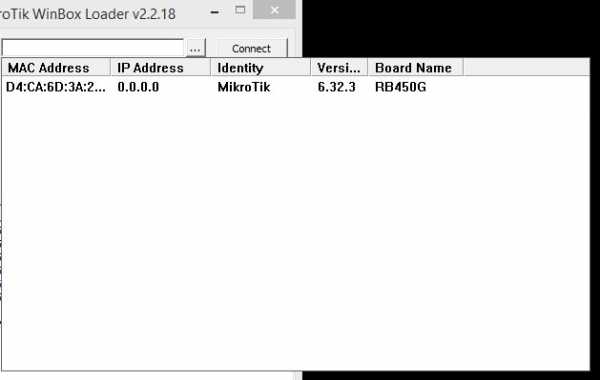
Подключаюсь через WinBox и вижу рабочий MikroTik на свежезалитой прошивке 6.32.3
MikroTik Netinstall полезная программа, но пользоваться ей нужно в случае, если к роутеру утеряны доступы и его надо ресетнуть. А заодно и обновить тогда. Для простого обновления рабочей системы лучше использовать штатную процедуру обновления пакетов.
Как водится, официальный мануал на английском: wiki.mikrotik.com/index.php?title=Manual:Netinstall
До скорых встреч!
Реклама:
Читайте также
vedernikoff.ru
Обновление прошивки Mikrotik - Настройка Mikrotik Воронеж
Дистрибутивы прошивок и дополнительных пакетов находятся в свободном доступе на сайте http://www.mikrotik.com/download
Сама прошивка для коробочных версий серии RB7xx series, RB9xx series, RB2011 находится в разделе mipsbe
Upgrade Package - последняя прошивка
All Packages - пакеты для дополнительных опций (dhcp, hotspot, multicast,ntp ppp, wireless и др.)
Скачиваем эти обновления, распаковываем All Packages в отдельную папку, чтобы было удобнее выбрать необходимые нам пакеты. Загружаем с того же раздела утилиту Winbox, через неё будем выполнять управление маршрутизатором
Делаем сброс Mikrotikа
a) Выключаем роутер из сети.
b) Зажимаем кнопку Reset и держим
c) Включаем питание.
d) Замигала кнопка АСТ отпускаем Reset
Подключаем роутер по схеме:
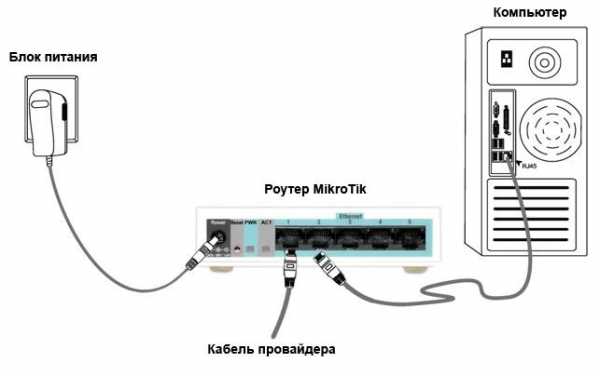
В настройках сетевой карты TCP/IP выставляем автоматически. Компьютер должен получить IPадрес вида 192.168.88.* Запускаем Winbox, в поле Connect Too вводим адрес роутера 192.168.88.1, Login: admin, Password: пустым оставляем и нажимаем Connect. В появившемся окне нажимаем на Ok и попадаем в основное окно.


Установим пароль для входа на роутер. Заходим System->Users, открываем пользователя admin, нажимаем на Password и вводим придуманный пароль, повторяем его. Рекомендуется поменять и имя, т.е admin на что-то другое.
Прошиваем маршрутизатор и добавляем нужные опции.
Нажимаем Files, в открывшееся окно перетаскиеваем файл скачанной прошивки .npk, после загрузки она должна появиться в списке
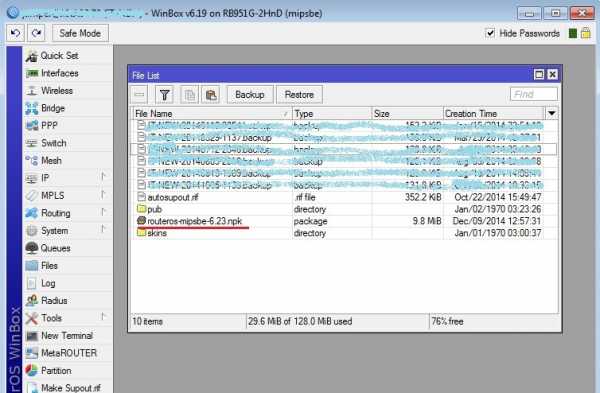
Затем идем в System->Rebootперегружается роутер и прошивка станет. Таким же образом нужно установить следующие пакеты: multicast-*.*-mipsbe.npk(для IPTV) , ntp-*.*-mipsbe.npk (синхронизация времени), wireless-*.*-mipsbe.npk (для версий с Wi-Fi) и другие, если знаете что они вам нужны. Пакеты можно добавить все сразу какие нужны и потом опять System->Reboot.
После перезагрузки Ваш Микротик будет с последней свежей прошивкой и обновленными пакетами для дополнительных опций. можно теперь приступать к его настройке под свои нужды.
rb-vrn.ru
Обновление прошивки Mikrotik - Настройка Mikrotik Воронеж
Дистрибутивы прошивок и дополнительных пакетов находятся в свободном доступе на сайте http://www.mikrotik.com/download
Сама прошивка для коробочных версий серии RB7xx series, RB9xx series, RB2011 находится в разделе mipsbe
Upgrade Package - последняя прошивка
All Packages - пакеты для дополнительных опций (dhcp, hotspot, multicast,ntp ppp, wireless и др.)
Скачиваем эти обновления, распаковываем All Packages в отдельную папку, чтобы было удобнее выбрать необходимые нам пакеты. Загружаем с того же раздела утилиту Winbox, через неё будем выполнять управление маршрутизатором
Делаем сброс Mikrotikа
a) Выключаем роутер из сети.
b) Зажимаем кнопку Reset и держим
c) Включаем питание.
d) Замигала кнопка АСТ отпускаем Reset
Подключаем роутер по схеме:
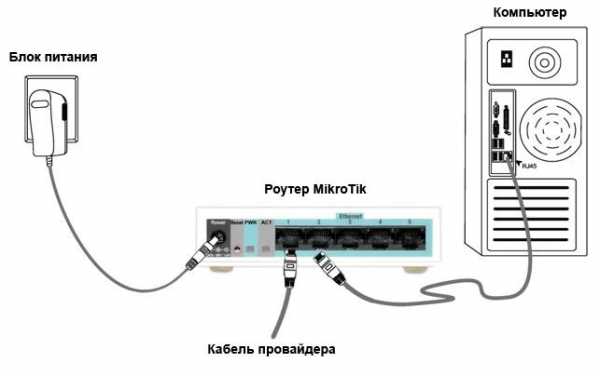
В настройках сетевой карты TCP/IP выставляем автоматически. Компьютер должен получить IPадрес вида 192.168.88.* Запускаем Winbox, в поле Connect Too вводим адрес роутера 192.168.88.1, Login: admin, Password: пустым оставляем и нажимаем Connect. В появившемся окне нажимаем на Ok и попадаем в основное окно.


Установим пароль для входа на роутер. Заходим System->Users, открываем пользователя admin, нажимаем на Password и вводим придуманный пароль, повторяем его. Рекомендуется поменять и имя, т.е admin на что-то другое.
Прошиваем маршрутизатор и добавляем нужные опции.
Нажимаем Files, в открывшееся окно перетаскиеваем файл скачанной прошивки .npk, после загрузки она должна появиться в списке
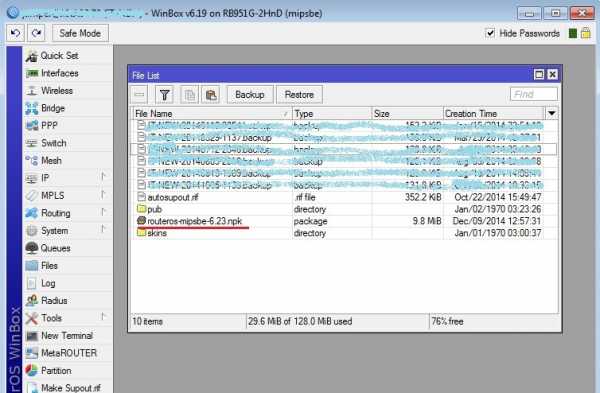
Затем идем в System->Rebootперегружается роутер и прошивка станет. Таким же образом нужно установить следующие пакеты: multicast-*.*-mipsbe.npk(для IPTV) , ntp-*.*-mipsbe.npk (синхронизация времени), wireless-*.*-mipsbe.npk (для версий с Wi-Fi) и другие, если знаете что они вам нужны. Пакеты можно добавить все сразу какие нужны и потом опять System->Reboot.
После перезагрузки Ваш Микротик будет с последней свежей прошивкой и обновленными пакетами для дополнительных опций. можно теперь приступать к его настройке под свои нужды.
rb-vrn.ru
- Как убрать бесплатные подарки в одноклассниках

- Массив json пример
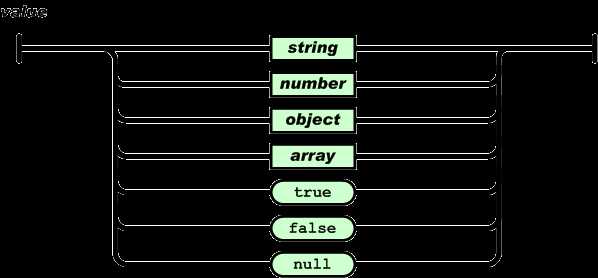
- Как восстановить драйвера windows 10

- Установка ubuntu из ubuntu
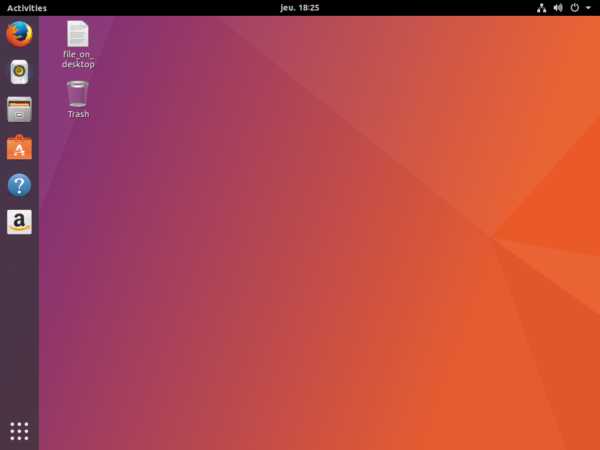
- Cinnamon linux mint установка
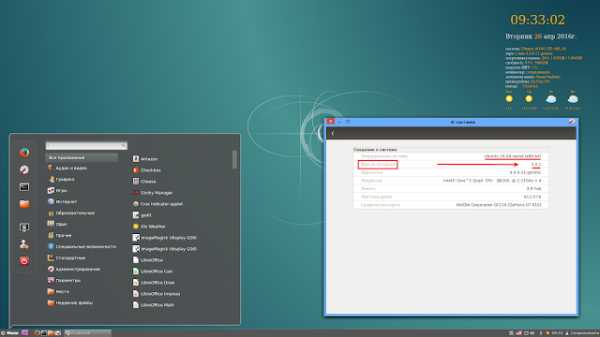
- Ошибка в сетевом устройстве

- Установка wordpress xampp
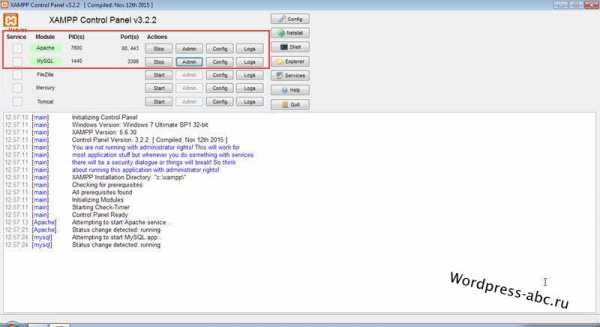
- Как почистить папку windows
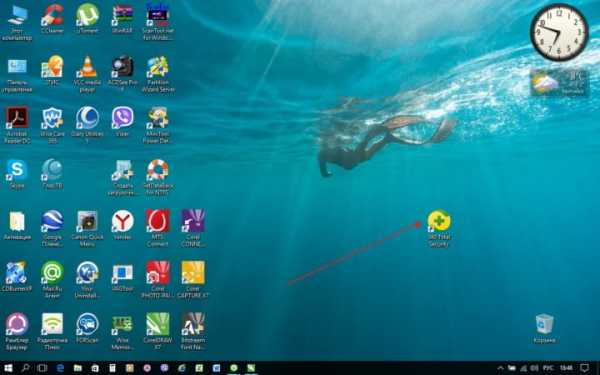
- Mint linux на русском

- Сделать фото с экрана монитора
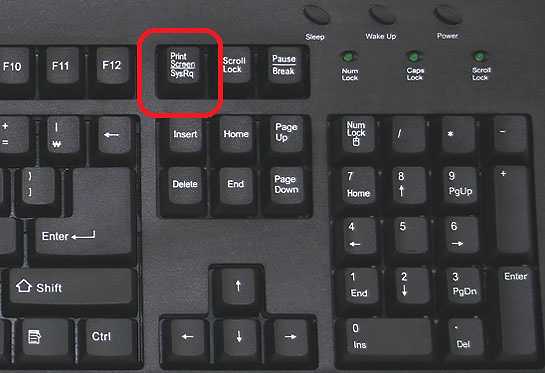
- Как настроить iis на windows 7

